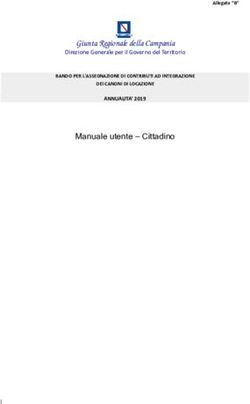Manuale utente - Cittadino - Giunta Regionale della Campania ANNUALITA' 2019 - Comune ...
←
→
Trascrizione del contenuto della pagina
Se il tuo browser non visualizza correttamente la pagina, ti preghiamo di leggere il contenuto della pagina quaggiù
Allegato “B”
Giunta Regionale della Campania
Direzione Generale per il Governo del Territorio
BANDO PER L'ASSEGNAZIONE DI CONTRIBUTI AD INTEGRAZIONE
DEI CANONI DI LOCAZIONE
ANNUALITA’ 2019
Manuale utente – Cittadino
1
fonte: http://burc.regione.campania.itSommario
1. Introduzione......................................................................................................................................................................3
1.1 Contenuti del documento...........................................................................................................................................3
2. Modalità di utilizzo...........................................................................................................................................................4
2.1 Gestione degli errori...................................................................................................................................................4
2.2 Modalità di creazione di un nuovo profilo.................................................................................................................4
2.3 Modalità di accesso al sistema...................................................................................................................................8
2.4 Recupera password...................................................................................................................................................10
3. Modulo elenco bandi......................................................................................................................................................13
3.1 Modalità di inserimento della domanda...................................................................................................................13
3.1.1 Dati anagrafici.......................................................................................................................................................13
3.1.2 Requisiti di accesso al contributo..........................................................................................................................14
3.1.3 Dati per la graduatoria...........................................................................................................................................16
4. Modulo le tue domande..................................................................................................................................................24
2
fonte: http://burc.regione.campania.it1. Introduzione
1.1 Contenuti del documento
La Regione Campania si è dotata di un nuovo portale online BANDO FITTI per l’erogazione dei contributi ad
integrazione dei canoni di locazione per l’anno 2019 (L.431/98).
Il sistema Bando Fitti ha l'obiettivo di raccogliere e gestire i dati dei soggetti proponenti attraverso l’iniziale
registrazione al portale e la successiva creazione e trasmissione della domanda di partecipazione al bando
pubblicato dall’amministrazione regionale.
Il presente manuale ha come scopo quello di illustrare, in maniera dettagliata, le funzionalità dell’applicativo
Bando Fitti a disposizione degli utenti proponenti.
3
fonte: http://burc.regione.campania.it2. Modalità di utilizzo
La logica di navigazione alla base dell’applicativo Bando Fitti risponde a specifici bisogni a seconda del
soggetto che compie determinate operazioni, dalle più semplici alle più complesse, per tipologia di profilo
associato all’utente di riferimento.
In particolare, nel caso dell’utente proponente (il cittadino), grazie alla praticità dell’applicativo si permette
agli utenti che operano - in ogni momento e in ogni pagina del sistema - di sapere quali sono le azioni
possibili e come gestire una specifica funzionalità.
2.1 Gestione degli errori
Il sistema individua gli eventuali errori commessi dall’utente. Tali errori sono visualizzati attraverso una
finestra di dialogo composta da:
1. warning, ovvero un messaggio di errore contente la descrizione dell’evento verificatosi che
avvisa l'utente dell'incongruenza trovata. In tal caso, il sistema porta comunque a termine
l'operazione che l'utente sta eseguendo;
2. alert, ossia un messaggio di errore contente la descrizione dell’evento verificatosi che avvisa
l'utente dell'incongruenza trovata. In questo caso, il sistema blocca l'operazione che l'utente sta
eseguendo.
3. Vengono evidenziati in rosso tutti i campi non compilati in maniera corretta.
2.2 Modalità di creazione di un nuovo profilo
Per accedere al portale Bando Fitti occorre accedere al sito http://bandofitti.regione.campania.it
Una volta visualizzata la pagina di accesso al sistema, se l’utente non è ancora in possesso
delle credenziali dovrà cliccare il link in azzurro “Crea il tuo profilo”.
4
fonte: http://burc.regione.campania.itA questo punto, l’applicativo rimanda ad una scheda di compilazione in cui l’utente proponente
dovrà censire i propri dati anagrafici.
Nell’inserimento delle informazioni all’interno della scheda di registrazione, i campi
contrassegnati con l’asterisco (*) sono sempre obbligatori.
Nome campo Descrizione O/F/C Note
5
fonte: http://burc.regione.campania.itCognome Inserire il cognome dell’utente proponente O Campo libero
Nome Inserire il nome dell’utente proponente O Campo libero
Inserire la data di nascita dell’utente O Calendario
Data di Nascita
proponente
Sesso Inserire il sesso dell’utente proponente O Checkbox
Selezione del Comune di nascita o della O Menu a tendina
Comune di Nascita o
Nazione (anche all’estero) dell’utente
Nazione
proponente
Campo che si popola automaticamente dopo C Campo condizionale
l’inserimento del Comune di nascita o della
Provincia
Nazione (anche all’estero) dell’utente
proponente
Campo che il sistema calcola automaticamente O Campo calcolato
Codice Fiscale dopo l’inserimento dei dati anagrafici dell’utente
proponente
E-mail Inserire la e-mail dell’utente proponente F Campo libero
In particolare, per il censimento del campo destinato al Codice Fiscale l’utente proponente ha
due possibilità:
Inserire il codice fiscale manualmente;
Cliccare il tasto “Calcola” per consentire all’applicativo di calcolare automaticamente il
codice fiscale, sulla base delle informazioni anagrafiche precedentemente inserite nel sistema.
Al termine delle operazioni di compilazione, per consolidare i dati inseriti cliccare il tasto Salva,
oppure Annulla qualora si decidesse di annullare la registrazione del nuovo profilo.
Dopo aver consolidato i dati inseriti, mediante il pulsante Salva, l’applicativo rimanda l’utente ad
una schermata di verifica dei dati anagrafici appena inseriti.
In particolare, una volta controllate le informazioni censite e verificato che siano corrette, per
ricevere le credenziali di accesso e per motivi di sicurezza, l’utente proponente dovrà
selezionare il checkbox relativo al trattamento dei dati personali, fare click nella casella del testo
“Non sono un robot” e successivamente cliccare il tasto Salva.
Per modificare, invece, le informazioni appena inserite e ritornare nella pagina precedente
l’utente proponente dovrà cliccare il pulsante Indietro.
6
fonte: http://burc.regione.campania.itIn caso di salvataggio dei dati inseriti, il sistema restituisce un pop-up in cui sarà possibile
confermare i dati inseriti, cliccando il tasto Conferma, o annullare le modifiche apportate
attraverso il pulsante Annulla.
In caso di conferma, il sistema restituisce una schermata che segnala l’invio all’utente
proponente dell’e-mail di avvenuta registrazione, contenente le credenziali d’accesso.
7
fonte: http://burc.regione.campania.it2.3 Modalità di accesso al sistema
La schermata principale di accesso al sistema consente all’utente proponente, previa
registrazione, di inserire le credenziali (nome utente e password) ricevute tramite e-mail ed
eseguire il login attraverso l’apposito tasto di colore verde “Login”.
La password che viene trasmessa dal sistema via e-mail è provvisoria e dunque dovrà essere
modificata al primo accesso.
L’applicativo restituisce un alert di colore rosso che indica ‘obbligatorietà del cambio password e
consente all’utente di:
Inserire la vecchia password (quella inviata per e-mail in seguito alla registrazione);
Inserire la nuova password rispettando specifici criteri;
Ripetere la nuova password inserita.
8
fonte: http://burc.regione.campania.itPer quanto riguarda la sicurezza, ciascun utente registrato in Bando Fitti necessariamente deve
rispettare i seguenti requisiti di accesso in riferimento alla password da utilizzare:
La password deve essere composta da minimo 8 caratteri;
La password deve essere composta da un codice alfanumerico, con la presenza di
almeno un carattere numerico, un carattere minuscolo e un carattere maiuscolo;
La password deve essere composta da almeno un simbolo ($! @ #%*-).
Inoltre, il sistema evidenzierà la maschera di inserimento in rosso, laddove tali requisiti non
saranno soddisfatti, e in verde laddove tali requisiti saranno soddisfatti.
Per consolidare la password inserita basterà cliccare il pulsante Salva.
9
fonte: http://burc.regione.campania.itDopo aver eseguito il salvataggio della nuova password, l’applicativo rimanda l’utente al modulo
dell’Elenco Bandi.
Il sistema consente, inoltre, all’utente proponente di effettuare il log-out e modificare la
password in qualunque momento, cliccando sul nome utente posto in alto a destra.
2.4 Recupera password
Nel caso in cui l’utente cittadino abbia perso la propria password, potrà utilizzare la funzionalità
Recupera password presente nella schermata di accesso al sistema:
10
fonte: http://burc.regione.campania.itInfatti, selezionando sul link Recupera password il sistema porta l’utente in una successiva
schermata in cui dovrà indicare l’indirizzo e-mail di registrazione
Selezionato il tasto Invia, il sistema manderà una e-mail all’indirizzo indicato con una password
temporanea. Accedendo quindi nuovamente al sistema, l’utente potrà impostare la nuova
password:
11
fonte: http://burc.regione.campania.it12
fonte: http://burc.regione.campania.it3. Modulo elenco bandi
Il modulo Elenco Bandi supporta l’utente proponente nella presentazione e nella gestione della domanda di
partecipazione ai bandi censiti dall’amministrazione regionale.
La schermata iniziale del modulo Elenco Bandi presenta, in prima battuta, il dettaglio delle tempistiche del
bando (evidenziato in blu), il pulsante per la visualizzazione di eventuali allegati al bando (evidenziato in
giallo), l’apposito tasto funzionale per l’inserimento di una nuova domanda di partecipazione (evidenziato in
rosso) ed il dettaglio del bando già presente a sistema (evidenziato in verde).
In particolare, in questa sezione l’utente proponente potrà:
visualizzare i bandi censiti nel sistema;
presentare la proposta per il bando;
modificare la proposta quando si trova nello stato «Bozza», ovvero parzialmente redatta e NON
inviata;
inviare la domanda di partecipazione e dunque modificare lo stato della proposta da « Bozza» a
«Inviata». In questo caso, una domanda INVIATA non potrà più essere modificata dal
proponente.
3.1 Modalità di inserimento della domanda
Per inserire una nuova domanda l’utente proponente deve cliccare il pulsante “Inserisci domanda”.
L’applicativo restituisce una maschera in cui l’Istanza da compilare presenta la seguente struttura:
Dati anagrafici;
Requisiti di accesso al contributo;
Dati per la graduatoria.
3.1.1 Dati anagrafici
Per il tab Dati anagrafici il sistema mostra un format precompilato con i campi inseriti in fase di
registrazione. In tale sottosezione l’utente deve completare i dati obbligatori richiesti: telefono, residenza,
CAP e indirizzo.
In seguito, per consolidare i dati censiti l’utente deve cliccare il pulsante Avanti.
13
fonte: http://burc.regione.campania.it3.1.2 Requisiti di accesso al contributo
Il tab Requisiti di accesso al contributo mostra una struttura in cui l’utente proponente deve apporre dei
flag ai requisiti mostrati e compilare i campi richiesti.
Nome campo Descrizione O/F Note
Tipologia di documentazione a disposizione O Flag
Cittadinanza
dell’utente
Rilasciata in data Data di rilascio della carta di soggiorno O Calendario
Numero Numero della carta di soggiorno O Campo libero
Contratto d’affitto Descrizione del programma F Flag
Registrato in data Data di registrazione del contratto d’affitto O Calendario
Con decorrenza Data di decorrenza del contratto d’affitto O Calendario
Numero Numero del contratto d’affitto O Campo libero
Dichiarazioni finali Elenco delle dichiarazioni dell’utente O Flag
Il primo campo da compilare è quello della Cittadinanza. Se l’utente è in possesso della cittadinanza italiana
o di Paesi aderenti all’Ue, i campi inerenti alla data di rilascio ed al numero risulteranno in grigio e dunque
non modificabili.
14
fonte: http://burc.regione.campania.itDiversamente se il tipo di documento di cui l’utente è in possesso è una carta di soggiorno in corso di
validità è obbligatorio compilare i campi inerenti alla data di rilascio ed al numero.
Dopo aver selezionato l’elenco finale delle dichiarazioni, l’utente proponente può sia cliccare il tasto Avanti
per consolidare le informazioni compilate, oppure cliccare il tasto Indietro per ritornare al tab dei Dati
Anagrafici ed effettuare, se necessario, delle modifiche
3.1.3 Dati per la graduatoria
Infine, l’ultimo tab è quello destinato alla compilazione dei Dati per la graduatoria. L’applicativo mostra una
ulteriore schermata in cui l’utente proponente deve selezionare alcuni campi con un flag ed inserire specifici
dati.
Nome campo Descrizione O/C Note
ISE Inserimento dell’indicatore ISE O Campo libero
ISEE Inserimento dell’indicatore ISEE O Campo libero
Reddito complessivo
Reddito complessivo del nucleo familiare O Campo decimale euro
del nucleo familiare
Diversa fonte di sostentamento che si attiva
Diversa fonte di
soltanto se l’utente non percepisce reddito e C Campo decimale euro
sostentamento
risulta dunque nullatenente
Canone mensile Canone mensile al netto degli oneri accessori O Campo decimale euro
Canone annuale Canone annuale al netto degli oneri accessori O Campo decimale euro
Il sistema alimenta il menu in automatico sulla O
Fascia Menu in automatico
base del campo ISE
Presenza all'interno del Selezione del checkbox SI/NO del relativo O Flag
nucleo familiare di campo
almeno un
componente:
ultrasettantenne,
ovvero minore, ovvero
15
fonte: http://burc.regione.campania.itcon invalidità accertata
per almeno il 74%,
ovvero in carica ai
servizi sociali o alle
competenti aziende
sanitarie locali per
l'attuazione di un
progetto assistenziale
individuale
Indicare il numero dei Inserimento dell’effettivo numero di almeno uno
componenti familiari in dei componenti familiari in possesso di una o
possesso di una o più più condizioni del suddetto campo; obbligatorio C Campo libero
delle condizioni solo se è stato precedentemente flaggato il
richieste checkbox SI
Selezione del checkbox nucleo familiare
Nucleo familiare monogenitoriale con almeno un figlio
O Flag
monogenitoriale convivente, minore oppure maggiore non
economicamente autonomo
Numero componenti Numero componenti del nucleo familiare
O Campo libero
del nucleo familiare compreso il richiedente
In particolare, solo se l’utente presenta un ISE, un ISEE ed un reddito nucleo familiare pari a 0,00 € si
attiverà il menu a tendina relativo al campo della Diversa fonte di sostentamento, diversamente non sarà
possibile modificare tale campo.
Pertanto, in caso di ISE ed un ISEE pari a 0,00 € le voci possibili da selezionare nel menu a tendina sono:
Certificazione comunale dell’assistenza sociale;
Auto certificazioni aiuti familiari o altro.
Il sistema alimenta la sezione relativa alla Fascia in automatico sulla base degli importi inseriti nel campo
ISE. In particolare:
la Fascia sarà A se il valore ISE non risulta minore o uguale all’importo corrispondente a due
pensioni minime INPS (€ 13.338,26);
la Fascia sarà B se il valore ISE risulta compreso tra € 13.338,26 ed € 25.000,00.
16
fonte: http://burc.regione.campania.itDopo la compilazione di tutti i campi, se i dati inseriti nel campo ISE non corrispondono alle condizioni di
compilazione pertinenti a ciascuna fascia (A-B) e l’utente clicca il tasto “Salva e Invia” l’applicativo evidenzia
in rosso il campo relativo al tipo di Fascia e restituisce un alert che blocca l’utente con il seguente
messaggio: Alcuni dati risultano non compilati o errati. Ricontrollare l’intera domanda.
17
fonte: http://burc.regione.campania.itPer quanto riguarda il radio button SI/NO relativo al campo Presenza all'interno del nucleo familiare di
almeno un componente: ultrasettantenne, ovvero minore, ovvero con invalidità accertata per almeno il 74%,
ovvero in carica ai servizi sociali o alle competenti aziende sanitarie locali per l'attuazione di un progetto
assistenziale individuale, solo se l’utente lo attiva (selezionando SI) deve compilare obbligatoriamente
anche il campo Indicare il numero dei componenti familiari in possesso di una o più delle condizioni richieste ,
altrimenti (selezionando NO) tale campo non è obbligatorio.
Infine, per quanto riguarda il radio button SI/NO relativo al campo NUCLEO FAMILIARE
MONOGENITORIALE con almeno un figlio convivente, minore oppure maggiore non economicamente
autonomo.
Inoltre, il sistema esegue un controllo di coerenza sugli importi inseriti nei campi “Canone mensile” e
“Canone annuale” per cui l’utente non potrà inserire un Canone annuale inferiore di quello mensile.
18
fonte: http://burc.regione.campania.itIl sistema blocca la registrazione dell’importo Canone annuale fino a quando tale importo sia inserito
correttamente, quindi maggiore o uguale all’importo Canone mensile.
Per consolidare i dati inseriti e continuare con l’invio della domanda, l’utente deve cliccare il pulsante Salva
in bozza posto nella parte in alto a destra della schermata, oppure Annulla inserimento per annullare la
domanda inserita e tornare alla sezione Elenco Bandi per effettuare l’inserimento di una nuova domanda.
Se l’utente seleziona l’opzione Salva Bozza, il sistema restituisce un pop-up con la possibilità di confermare,
mediante il tasto funzionale Conferma l’azione, per procedere con l’invio della istanza; in caso contrario,
cliccando il tasto Annulla, l’azione sarà automaticamente annullata.
19
fonte: http://burc.regione.campania.itL’applicativo restituisce un messaggio di conferma dell’azione del salvataggio della domanda, che si troverà
in stato Bozza; ovvero salvata ma non ancora Inviata.
Ciò consente all’utente proponente di poter entrare nella domanda ed apportare eventuali modifiche e/o
integrare altre informazioni.
Per entrare nella domanda che si trova in stato Bozza basterà accedere nuovamente alla sezione Elenco
Bandi e cliccare il tasto in arancione Vedi domanda, posto nella parte in alto a destra della schermata.
20
fonte: http://burc.regione.campania.itCliccando il pulsante Modifica domanda l’utente proponente potrà tornare all’interno della scheda di
compilazione della domanda ed apportare eventuali modifiche.
Infine, per consolidare definitivamente i dati inseriti nella domanda l’utente deve cliccare il pulsante di colore
verde Salva e Invia.
Il sistema restituisce un pop-up con la possibilità di confermare l’azione, mediante il tasto funzionale
Conferma, per procedere con l’invio della istanza; in caso contrario, cliccando il tasto Annulla, l’invio sarà
automaticamente annullato.
N.B. una domanda INVIATA non potrà più essere modificata dal proponente.
21
fonte: http://burc.regione.campania.itL’applicativo restituisce un messaggio di conferma dell’invio della domanda.
22
fonte: http://burc.regione.campania.it4. Modulo le tue domande
Il modulo Le tue domande supporta l’utente proponente nella visualizzazione e nella gestione della/e
domanda/e di partecipazione che sono state censite a sistema.
L’applicativo propone una tabella di riepilogo con l’elenco di tutte le domande precedentemente inserite nella
sezione Elenco Bandi.
In particolare, le informazioni di dettaglio riportate nella schermata di riepilogo sono:
il codice della istanza;
il titolo del bando;
la data di inizio del bando;
la data di fine del bando;
lo stato della domanda;
la data e l’ora di invio della domanda.
In tale modulo l’utente proponente può, inoltre, utilizzare il filtro di ricerca cliccando l’apposita icona di ricerca
e può effettuare una stampa della domanda registrata attraverso l’apposita icona .
In particolare, cliccando sul tasto stampa domanda, il sistema genera una stampa della domanda
redatta.
23
fonte: http://burc.regione.campania.itPuoi anche leggere